Wenn Sie einem Edge ein Profil zugewiesen haben, übernimmt das Gerät automatisch den Cloud-Sicherheitsdienst und die im Profil konfigurierten Attribute. Sie können die Einstellungen überschreiben, um einen anderen Cloud-Sicherheitsanbieter auszuwählen oder die Attribute für jeden Edge zu ändern.
- Klicken Sie im Unternehmensportal auf .
- Im Abschnitt Cloud-Sicherheitsdienst (Cloud Security Service) werden der Cloud-Sicherheitsdienst und die Parameter des zugehörigen Profils angezeigt. Klicken Sie auf Edge-Außerkraftsetzung aktivieren (Enable Edge Override), um einen anderen Cloud-Sicherheitsdienst auszuwählen oder die Attribute zu ändern. Weitere Informationen zu den Attributen finden Sie unter Konfigurieren von Cloud-Sicherheitsdiensten für Profile.

Neben den vorhandenen Attributen können Sie die folgenden zusätzlichen Parameter für einen Edge konfigurieren:
- FQDN – Geben Sie den vollständig qualifizierten Domänennamen für ein IPsec-Protokoll ein.
- PSK – Geben Sie den vorinstallierten Schlüssel für ein IPsec-Protokoll ein.
Wenn Sie das GRE-Tunneling-Protokoll für den Cloud-Sicherheitsdienst Zscaler auswählen, müssen Sie die GRE-Tunnel-Parameter hinzufügen.
- Klicken Sie auf Tunnel hinzufügen (Add Tunnel).
- Konfigurieren Sie im Fenster Tunnel hinzufügen (Add Tunnel) die folgenden Einstellungen:
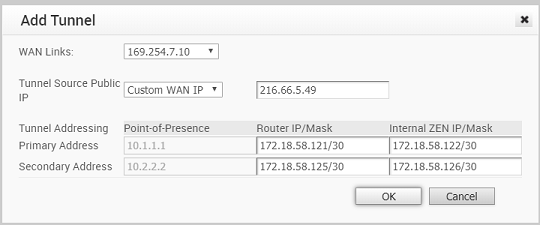
Option Beschreibung WAN-Links (WAN Links) Wählen Sie die WAN-Schnittstelle aus, die vom GRE-Tunnel als Quelle verwendet werden soll. Öffentliche IP-Adresse der Tunnelquelle (Tunnel Source Public IP) Wählen Sie die IP-Adresse aus, die vom Tunnel als öffentliche IP-Adresse verwendet werden soll. Sie können entweder „WAN-Link-IP (WAN Link IP)“ oder „Benutzerdefinierte WAN-IP (Custom WAN IP)“ auswählen. Wenn Sie „Benutzerdefinierte WAN-IP (Custom WAN IP)“ auswählen, geben Sie die IP-Adresse ein, die als öffentliche IP verwendet werden soll. Primäre Router-IP/-Maske (Primary Router IP/Mask) Geben Sie die primäre IP-Adresse des Routers ein. Sekundäre Router-IP/-Maske (Secondary Router IP/Mask) Geben Sie die sekundäre IP-Adresse des Routers ein. Primäre ZEN-IP/-Maske (Primary ZEN IP/Mask) Geben Sie die primäre IP-Adresse des internen Edge für den öffentlichen Zscaler-Dienst ein. Sekundäre ZEN-IP/-Maske (Secondary ZEN IP/Mask) Geben Sie die sekundäre IP-Adresse des internen Edge für den öffentlichen Zscaler-Dienst ein. Hinweis: Die Router-IP/-Maske und die ZEN-IP/-Maske werden von Zscaler bereitgestellt. - Klicken Sie auf OK, und die Tunneldetails werden im Abschnitt „Cloud-Sicherheitsdienste (Cloud Security Services)“ angezeigt.
Klicken Sie im Fenster Edges auf Änderungen speichern (Save Changes), um die geänderten Einstellungen zu speichern.
Für die Profile, die mit vor Version 3.3.1 aktivierten und konfigurierten Cloud-Sicherheitsdiensten erstellt wurden, kann der Datenverkehr wie folgt umgeleitet werden:
- Nur Webdatenverkehr an Cloud-Sicherheitsdienst umleiten
- Gesamten internetgebundenen Datenverkehr an Cloud-Sicherheitsdienst umleiten
- Datenverkehr basierend auf Unternehmensrichtlinieneinstellungen umleiten – Diese Option ist erst ab Version 3.3.1 verfügbar. Bei Auswahl dieser Option stehen die beiden anderen Optionen nicht länger zur Verfügung.